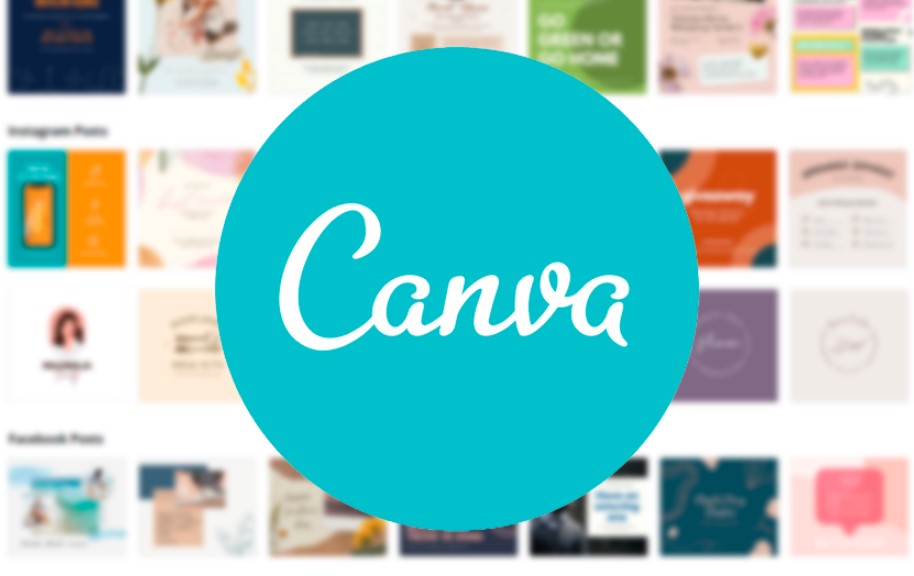Kliktangerang.com – Kamu tiba-tiba dibikin bingung waktu mau desain di Canva, ternyata ukuran F4—yang notabene sering banget dipakai buat dokumen resmi di Indonesia—nggak ada dalam pilihan default? Tenang, kamu bukan satu-satunya! Banyak banget kok yang ngalamin kejadian serupa, dan faktanya, ini jadi sumber dilema para desainer, mahasiswa, sampai pegawai kantor setiap hari.
Nah, kali ini kita bakal ngobrol santai seputar cara membuat ukuran F4 di Canva. Bukan cuma langkah-langkah teknisnya, tapi juga alasan kenapa kertas F4 penting banget, fungsi-fungsinya, serta tips biar hasil desainmu makin optimal. Siap? Yuk, kita bedah satu per satu!
Mengenal Ukuran Kertas F4

Jadi, sebelum kita buka Canva dan mulai utak-atik desain, penting banget buat tahu apa itu sebenarnya ukuran kertas F4. Banyak yang salah kaprah, kadang ngira F4 itu sama aja kayak A4, padahal beda tipis… tapi perbedaannya justru krusial di dunia perkantoran Indonesia.
Ukuran F4:
- Dalam sentimeter: 21 cm x 33 cm
- Dalam milimeter: 210 mm x 330 mm
- Dalam inci: 8.27 x 12.99 inci
Bandingin, deh. Kalau A4 itu cuma 21 cm x 29,7 cm, F4 itu “lebih jangkung”—panjangnya nambah sekitar 3 cm. Tiga sentimeter inilah yang bikin dokumen-dokumen legal, surat resmi kantor, sampai sertifikat jadi lebih “lega”.
Kenapa Ukuran F4 Jadi Idola di Indonesia?
Jangan heran kalau F4 itu seperti “raja” kertas formal di Asia Tenggara, khususnya Indonesia. Mulai dari proposal, surat lamaran, dokumen kontrak, sampai sertifikat lomba, semuanya lebih sering dibikin di F4. Dari kantor pemerintah sampai sekolah, inilah standar tak tertulis yang wajib dipatuhi.
Alasannya sederhana: space lebih luas, tampilan lebih profesional, dan—percaya nggak percaya—bikin surat atau dokumen jadi terlihat lebih rapi dan nggak sumpek. Makanya, nggak salah kalau desain di Canva pun butuh ukuran F4 biar “nyambung” sama kebutuhan tanah air.
Cara Membuat Ukuran F4 di Canva
Kita semua tahu, Canva itu andalan sejuta umat—mulai dari anak sekolah, mahasiswa, pekerja kreatif, sampai pebisnis. Interface-nya friendly, fiturnya seabrek, template bejibun, tinggal drag-and-drop saja.
Tapi sayangnya, Canva lebih fokus pada standar internasional kayak A4, Letter, atau Legal. F4? Nggak ada di daftar pilihan. Kalau sudah begini, solusi cuma satu: buat ukuran F4 secara manual. Nah, gimana caranya? Sini, simak langkah-langkah praktisnya!
Langkah 1: Login dan Pilih “Custom Size”
Buka Canva, login seperti biasa. Cari tombol “Buat Desain” (biasanya di pojok kanan atas layar). Klik, lalu pilih “Ukuran Custom”.
Langkah 2: Masukkan Ukuran F4 dalam Pixel
Canva suka banget pakai pixel buat pengaturan ukuran desain—beda sama dunia percetakan yang pakai cm atau mm. Nah, kamu wajib konversi dulu biar hasil desain tetap tajam, khususnya buat kebutuhan cetak.
Untuk resolusi standar desain print (300 DPI), kamu pakai ukuran ini:
- Width: 2480 pixel
- Height: 3970 pixel
Mau posisi landscape? Tinggal tukar aja width & height-nya:
- Width: 3970 pixel
- Height: 2480 pixel
Langsung masukkan angka ini di kolom “Custom Size”. Canva akan otomatis bikin kanvas desain berukuran F4.

Langkah 3: Mulai Desain Sesuka Hati
Nah, sekarang kamu bebas memilih template, tambahin gambar, teks, ikon, ilustrasi, atau elemen apapun yang dibutuhkan.
Langkah 4: Ekspor Hasil Desain
Setelah desain selesai, waktunya export! Pilih “Download”, lalu PDF Print (khusus untuk cetak karena kualitasnya paling tinggi).
Jangan lupa untuk mengaktifkan “bleed area” biar desainmu tetap aman meski nanti ada bagian yang dipotong saat proses cetak di percetakan.
Pentingnya Bleed Area dalam Cetak Desain F4
Buat kamu yang memang ingin desain langsung dicetak, bleed area itu wajib diaktifkan. Bleed artinya area ekstra di tepi desain supaya teks/gambar nggak kepotong. Di Canva, fitur ini tinggal diaktifin di menu “download”—nggak bikin ribet sama sekali.
Tipsnya, jangan pasang teks/gambar penting mepet banget ke pinggir. Sisain 3-5 mm dari tepi buat jaga-jaga.
Fungsi Ukuran F4
Biar nggak salah kaprah, yuk lihat daftar fungsi ukuran F4 yang sering banget “seliweran” dalam dunia nyata:
1. Dokumen Resmi & Surat Kantor
F4 itu standar wajib buat surat resmi sekolah, kantor pemerintahan, kontrak kerja, sampai proposal proyek. Kenapa? Karena space lebih panjang, info penting atau stempel nggak gampang “kejedot” bawah.
2. Sertifikat Acara & Lomba
Sertifikat yang ukuran F4 selalu terlihat lebih mewah, longgar, dan profesional. Coba bandingin dengan A4, pasti kamu paham bedanya.
3. Brosur Promosi & Pamflet
Desain brosur F4 bikin ruang gambar dan info lebih banyak. Hasilnya, promosi produk atau event jadi nggak sumpek dan lebih mudah dibaca.
4. Flyer & Poster Event
Posting info acara kampus, festival, sampai konser jauh lebih cakep di F4. Ruang lebih lega—headline, body text, dan gambar bisa tampil maksimal.
5. Formulir Pendaftaran
Baik itu buat daftar sekolah, lomba, atau pelatihan, F4 jadi andalan biar semua data cukup dan tetap rapi.
6. Surat Lamaran Kerja
Banyak perusahaan Indonesia masih minta surat lamaran dalam ukuran F4 demi kesan formal dan “Indonesia banget”.
7. Laporan Skripsi & Tugas Akhir
Beberapa kampus “unyu” masih minta hardcopy skripsi di F4, terutama kalau banyak lampiran.
8. Portofolio Desainer & Fotografer
Tampilkan karya di F4 supaya detail gambar tetap kelihatan, tapi ukuran nggak ribet buat dibawa kemana-mana.
Tips Desain F4 di Canva Biar Hasilnya Maksimal
Udah tahu cara masukkan ukurannya, sekarang biar desainmu nggak biasa-biasa aja, simak trik kece berikut:
1. Manfaatkan Fitur Grid & Guide
Aktifkan grid garis bantu, lalu align semua teks dan gambar. Dijamin hasilnya nggak miring-miring lagi.
2. Gunakan Foto Resolusi Tinggi
Kalau buat cetak, minimal gambar 300 DPI. Hindari foto dari chat WhatsApp yang sudah terkompres!
3. Padukan Warna yang Kontras
Mainkan kombinasi warna terang-dongkel, gelap-terang, biar desainmu langsung “nendang” dilihat.
4. Pilih Font yang Readable
Ukuran F4 yang lebar kadang bikin font jadi keliatan kecil. Pakai font clear seperti Montserrat atau Open Sans, ukuran 12-18pt untuk body, 18pt ke atas untuk judul.
5. Coba Efek dan Filter
Nggak salah, kok! Gunakan efek shadow biar teks stand out, atau filter b&w buat poster minimalis kekinian.
6. Transparansi dan Overlay
Untuk latar belakang, tambahkan bentuk transparan supaya teks tetap terbaca walau background ramai.
7. Pakai Smart Mockups
Preview desainmu langsung di media nyata: tempelin di mockup poster, bingkai, atau brosur. Canva punya banyak opsi, lho!
8. Aktifkan Bleed Area
Ingat lagi soal bleed di awal tadi—ini penting banget buat hasil akhir cetakmu tetap rapi dan nggak “menangis” gara-gara gambar/teks kepotong.
9. Simpan dalam Format Terbaik
PDF Print adalah pilihan nomor satu buat desain F4 yang bakal dicetak. Buat kebutuhan digital atau preview, pakai PNG dengan resolusi tinggi.
Kelebihan Mendesain F4 di Canva
Kamu boleh “terpaksa” pakai Canva karena tugas kantor, tapi percaya nggak percaya, platform ini sebenarnya “dewa kecil” di soal custom size, termasuk F4.
- Custom Size Fleksibel: Masukin saja 21 x 33 cm di menu, langsung bisa desain tanpa banyak drama.
- Template Ribuan: Mau undangan, brosur, sertifikat, semua bisa diedit custom jadi format F4.
- Interface User Friendly: Yang nggak jago design pun pasti betah pakainya.
- Aset Melimpah: Ikon, font, foto, gambar vektor gratis tanpa harus cari di luar.
- Kolaborasi Real-Time: Edit bareng tim? Bisa. Saling komentar di desain F4? Lebih produktif!
- Auto-Save: Lagi asik desain tiba-tiba listrik padam, karya kamu tetap aman.
- Bisa diakses lewat HP: Lagi macet di bus, ide muncul, edit dikit langsung dari aplikasi.
- Fitur Sharing Link: Nggak perlu ribet kirim file, share link, semua langsung bisa akses.
Cara Biar Ukuran F4 Selalu Presisi di Canva
Kadang, saat print out, hasilnya suka melar atau kepotong. Berikut cara simple supaya desain F4 kamu tetap presisi:
- Cek DPI: Pastikan setting 300 DPI aktif, biar hasil print tajam.
- Gunakan Margin: Sisakan space 1-2 cm di pinggir desain buat jaga-jaga hasil cetak.
- Preview Print: Simpan dulu file PDF Print, buka di PDF reader, cek adakah teks/gambar terlalu mepet garis tepi.
- Konsultasikan Ke Percetakan: Tanyakan ke tukang print, kadang mereka perlu file dalam format tertentu atau ukuran sedikit disesuaikan.
Menghindari Kesalahan Fatal Seputar Ukuran F4 di Canva
Berikut beberapa kekeliruan paling sering kejadian (dan harus kamu hindari):
- Lupa Ganti Satuan dari Inch ke cm/mm/pixel saat input ukuran custom.
- Melewatkan Aktifkan Bleed Area saat menyiapkan file untuk cetak.
- Pakai Gambar Beresolusi Rendah, hasilnya pecah setelah dicetak.
- Teks Utama Terlalu Dekat Tepi, akhirnya kepotong pas print.
- Lupa Simpan Versi F4 dan A4, padahal kadang klien minta 2 versi.
Kesimpulan
Jadi, nggak perlu bingung lagi kalau Canva belum nyediain ukuran F4 by default. Sekarang, kamu sudah tahu persis cara membuat ukuran F4 di Canva: masuk lewat custom size, setting pixel sesuai kebutuhan, tambahkan grid, pakai bleed area, dan simpan dalam format PDF Print.
F4 itu bukan hanya tentang ukuran: ini masalah profesionalisme, adaptasi dengan kebutuhan lokal, dan hasil yang lebih “ngena” di mata rekan kerja atau dosen. Dengan Canva sebagai “senjata rahasia”, siapa pun bisa bikin desain F4 yang makin berkelas tanpa ribet.
Mulai sekarang, persiapkan desainmu, eksperimen dengan tips di atas, dan lepaskan kreativitasmu! Karena di dunia desain, yang “beda sedikit” kadang justru yang paling diingat.